一款新协议的免费联机软件!区别于传统的网穿联机,这种联机协议的的优点也会更多,详情请继续往下看。本篇教程文字可能会比较多,但请放心,可以保证这个软件的使用步骤绝对比之前任何一个网穿软件的使用步骤简单得多!因为本篇文字多就多在讲解部分,手动操作就几步而已,甚至都不需要注册......
如果你是第一次联机或者还没搞懂怎么联机的,请先不要看本篇文章,因为本篇文章属于进阶教程比较抽象,小白可能学不来,可以先查看站内其他的网穿教程,或许会更适合你!
前言:原理
传统的网穿:本地主机连接第三方公网服务器,通过第三方公网服务器来转发本地端口流量,然后其他玩家可以连接第三方服务器的公网从而与房主的本地电脑互动
N2N直连:不需要通过第三方服务器来交互数据,相当于把所有玩家的电脑全拉入了同一个局域网内,直接实现数据交互,拥有极低的延迟与丢包
前言:特点
内网穿透优点:
①只需要房主端运行即可,成员不需要安装
②比较大众
③对网络要求较低
④稳定性好
内网穿透缺点:
①第三方服务器是共享的,因此网络可能不稳定
②大部分网穿软件都需要付费,免费的很少
③需要注册账号,使用较繁琐
④对第三方服务器带宽要求大,人多了可能会卡
N2N优点:
①由于是点对点直连,所以延迟与丢包很稳定
②操作很简单,开箱即用不需要注册账号
③人多玩不会卡(跟自己的上行有关)
④稳定性较好
N2N缺点:
①需要所有玩家都运行相同软件
②对网络有较高要求(不是指带宽高低,附录会说到)
③容易被杀毒软件误报
一.关闭杀毒软件
1.因为这个软件使用的是易语言开发的,因此会被杀毒软件误报(为什么会被误报?),请大家放心使用,本人实测没有任何问题!
2.如果你是Win7系统,那么相对简单只需要将任务栏的杀毒软件全部退出或者卸载即可(杀软真的屁用没有),如果是Win10/Win11系统相对来说会稍微麻烦一点,不仅要关掉所有杀毒软件,还需要多一步关掉Defender,可以点击这里看相关指导;若不想这么麻烦也可以直接下载群文件的一键关闭程序(在一些实用的东西的文件夹里面)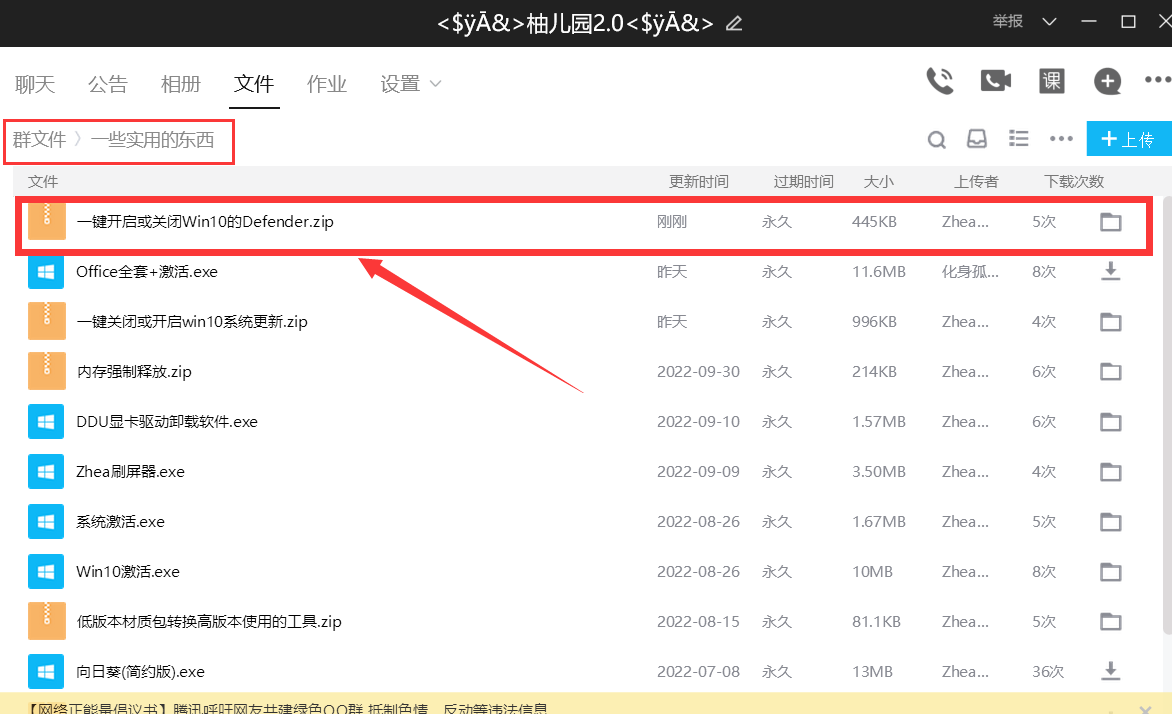
关闭杀毒软件之后就不用再开了,建议直接卸掉那些安全杀毒软件,这些软件只会拖慢你的电脑速度,正常使用电脑根本不用担心会中毒
二.下载与使用
1.现在需要下载软件的本体,考虑到有部分玩家不会解压压缩包,所以我准备了一份自解压程序供电脑小白下载安装,如果显示解压失败或者你不是电脑小白请下载源文件
→点击【这里】下载自解压程序
→点击【这里】下载源文件
2.解压之后,打开文件夹,右键这只小黄鸭点击以管理员模式运行,然后会自动安装一个虚拟网卡驱动,这个不用管它,等它安装完毕即可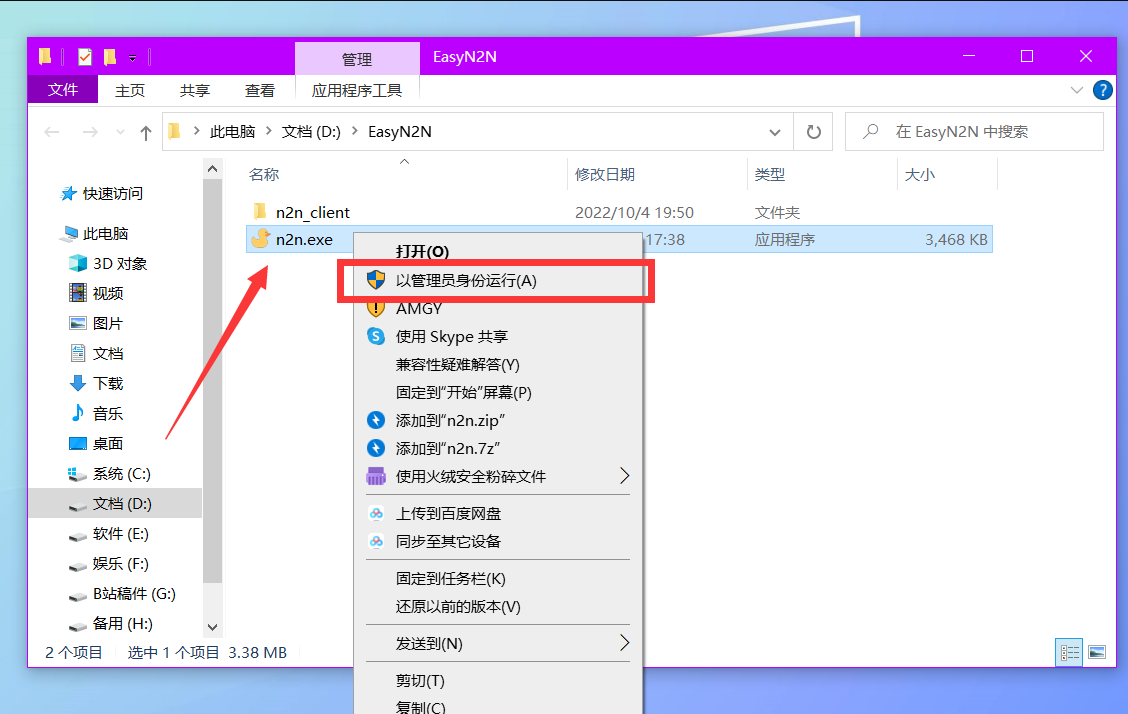
3.然后就会弹出这个小窗口,如果没有的话请检查杀毒软件是否关闭彻底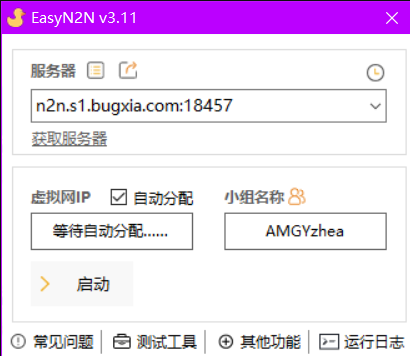
界面乱码解决:进入【系统设置 -> 时间和语言 -> 语言与区域 ->管理语言设置->更改系统区域设置】,取消勾选 Beta版:使用Unicode UTF-8提供全球语言支持,然后重启系统即可
4.然后点一下服务器下面那一栏,会出现有两个服务器;然后点击右上角的小时钟,就可以测出延迟,咱们延迟最低的一个服务器就可以了,这个主要用于发送握手包,之后的流量将不会经过这个服务器(听不懂没关系,选一个就行)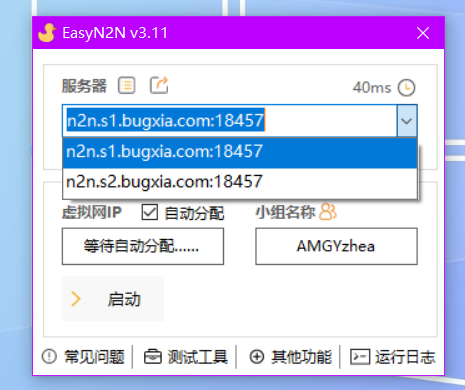
5.然后就是这个小组名称,房主需要取一个好记的名字(英文)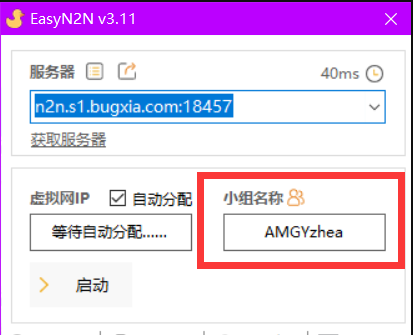
6.接下来的步骤就是关闭防火墙(关了之后就不要再开了,这个防火墙没啥用,也保护不了你的电脑)请点击N2N主页面的测试工具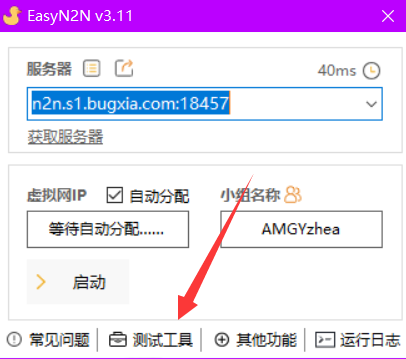
7.在弹出的页面中点击"一键关闭防火墙"(所有联机的小伙伴都需要点这个,并且这个地方只需要关一次,下次打开软件就不用再点了)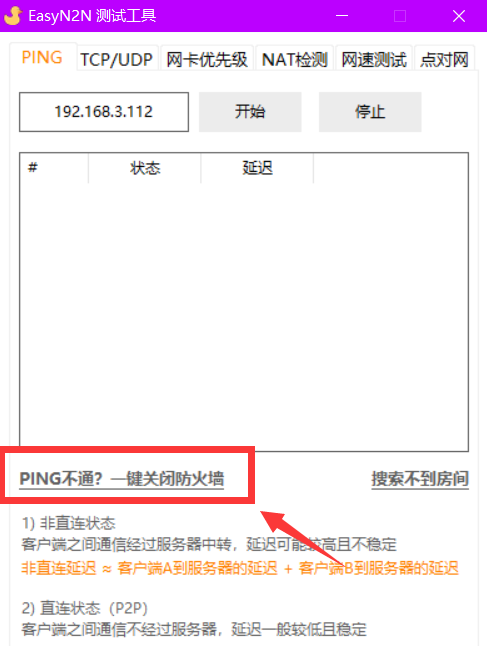
8.然后回到主页面,点击启动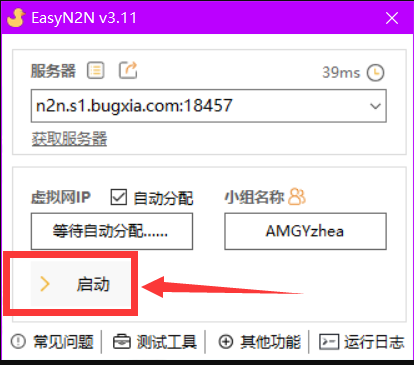
9.出现如下图页面代表已经启动成功了,然后需要记住虚拟网IP(在小组名称左边)例如我这边演示的虚拟网IP就是172.32.96.230你们那边肯定是不一样的,请记住你们那边显示的数字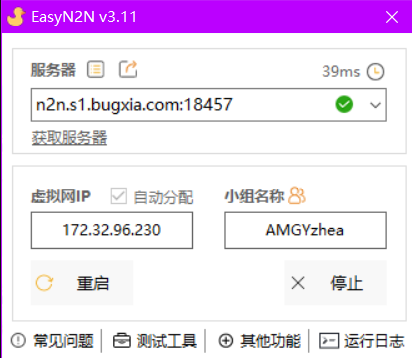
以下是其他要一起联机的小伙伴的步骤
1.小伙伴们也需要下载N2N,并以管理员模式运行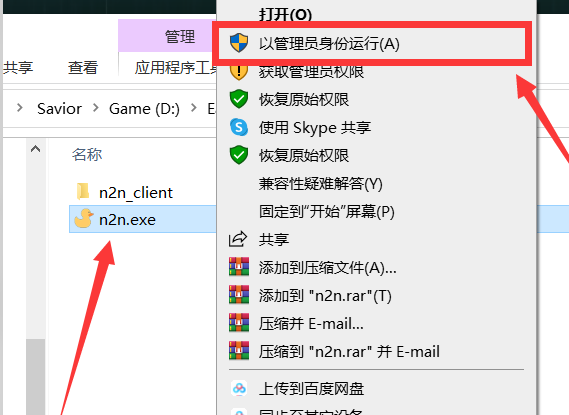
2.然后服务器与小组名称也需要设置与房主的一致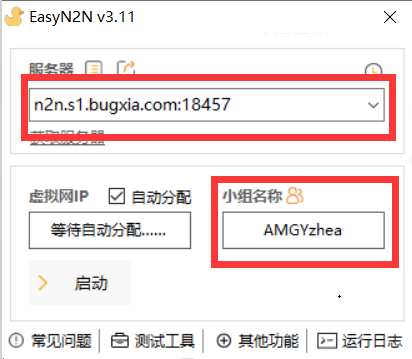
3.然后点击启动即可,出现如下图就说明启动成功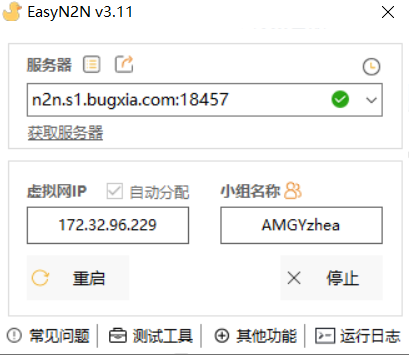
4.然后点击测试工具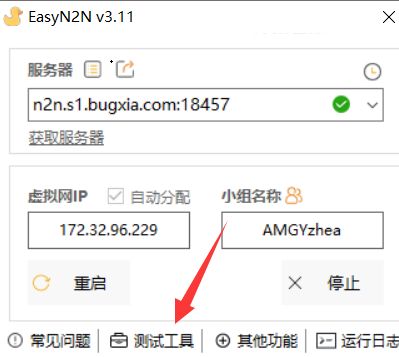
5.老规矩,先点击关闭防火墙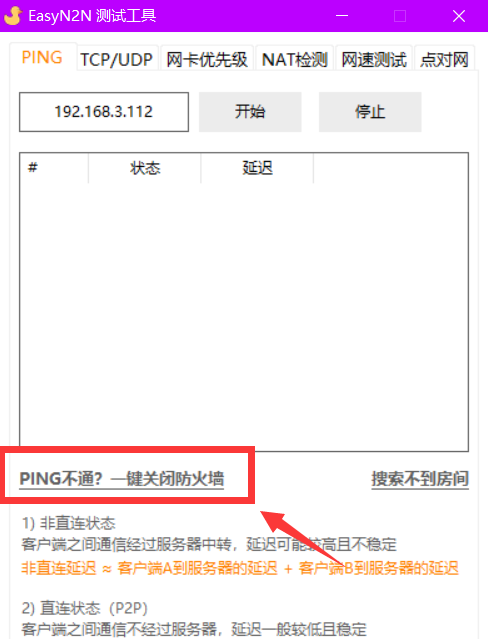
6.然后在下图的框框中输入房主的虚拟网IP,例如我演示中的虚拟网IP就是172.32.96.230输入完毕之后点击开始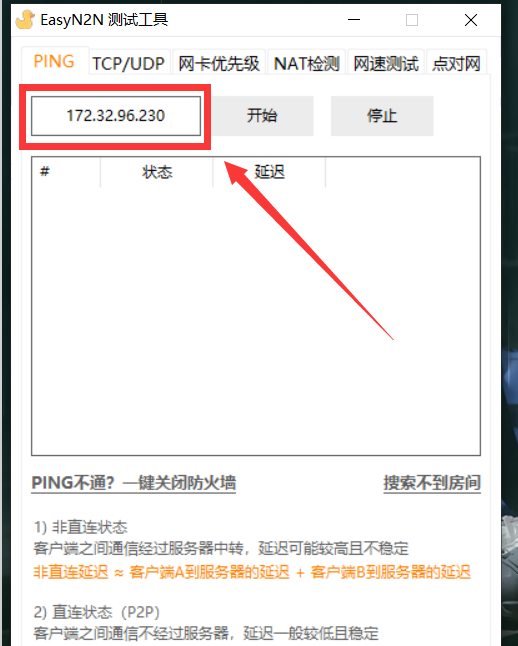
7.如果操作没问题的话下面应该就会出现一堆成功,并且还可以显示出延迟,如果没有成功请检查防火墙是否关闭,虚拟网卡是否安装成功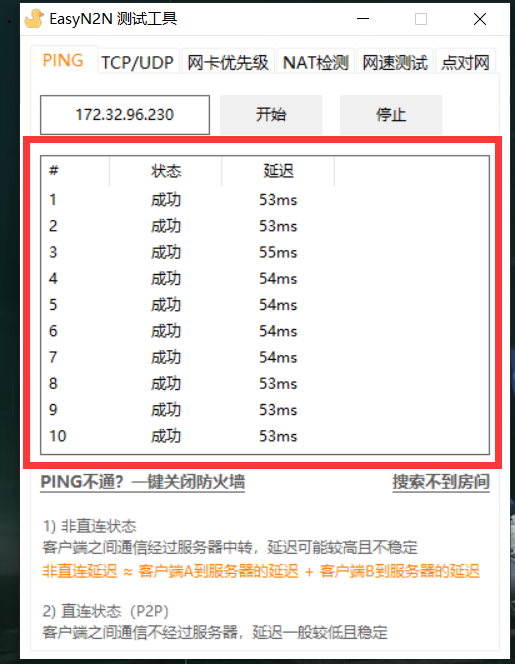
8.这时候软件已经悄悄的组网完毕,现在所有玩家都与房主在同一个局域网内了
三.游戏启动
1.这时候房主就可以开游戏了,就跟正常联机一样,进单人世界后按ESC点击对局域网开放,然后记录下聊天栏里面显示的端口号.......(这些大家应该都很熟悉了,这里就不详细演示了;如果你是第一次联机的话可以先看看其他的网穿联机教程)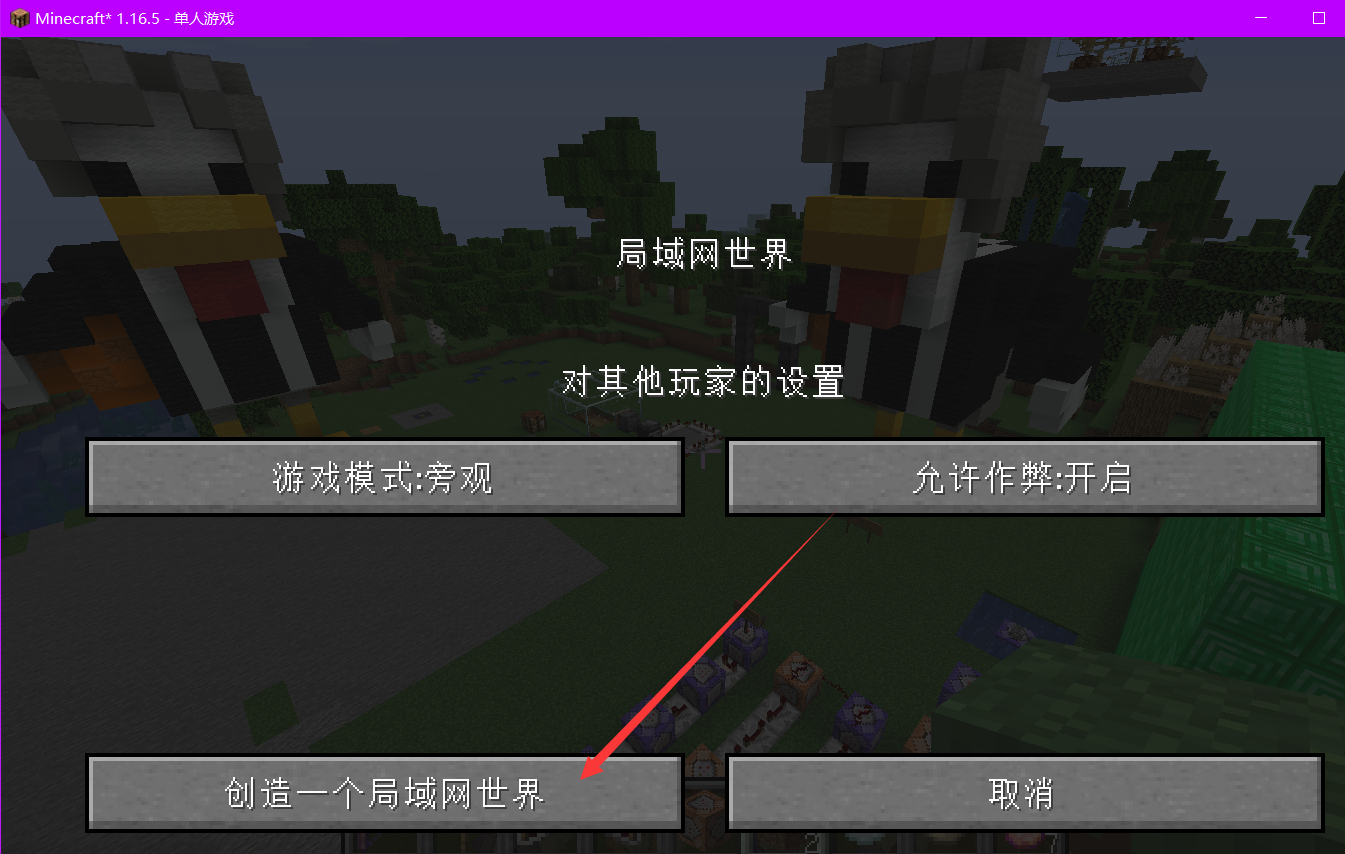
2.联机的小伙伴们需要打开多人游戏,点击添加服务器,服务器的地址填写格式如下
【虚拟网IP:房主游戏内的端口号】
记住冒号要用英文输入法打出来,示范请见下图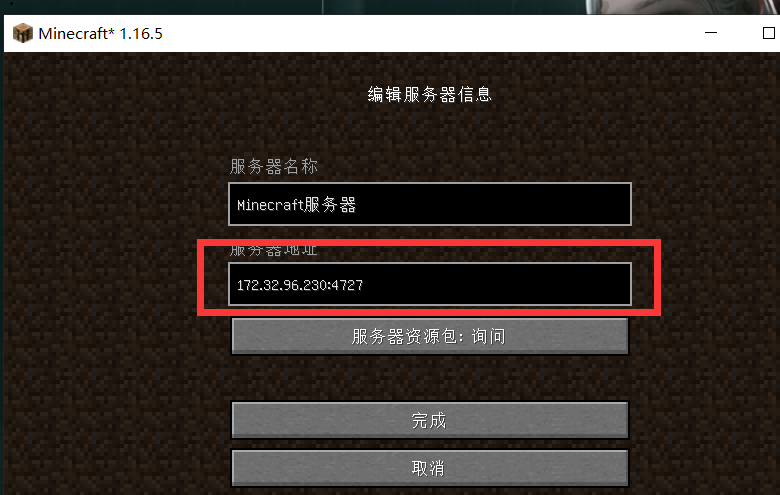
3.然后就可以看到房主的世界了
4.进去后就可以一起愉快玩耍啦!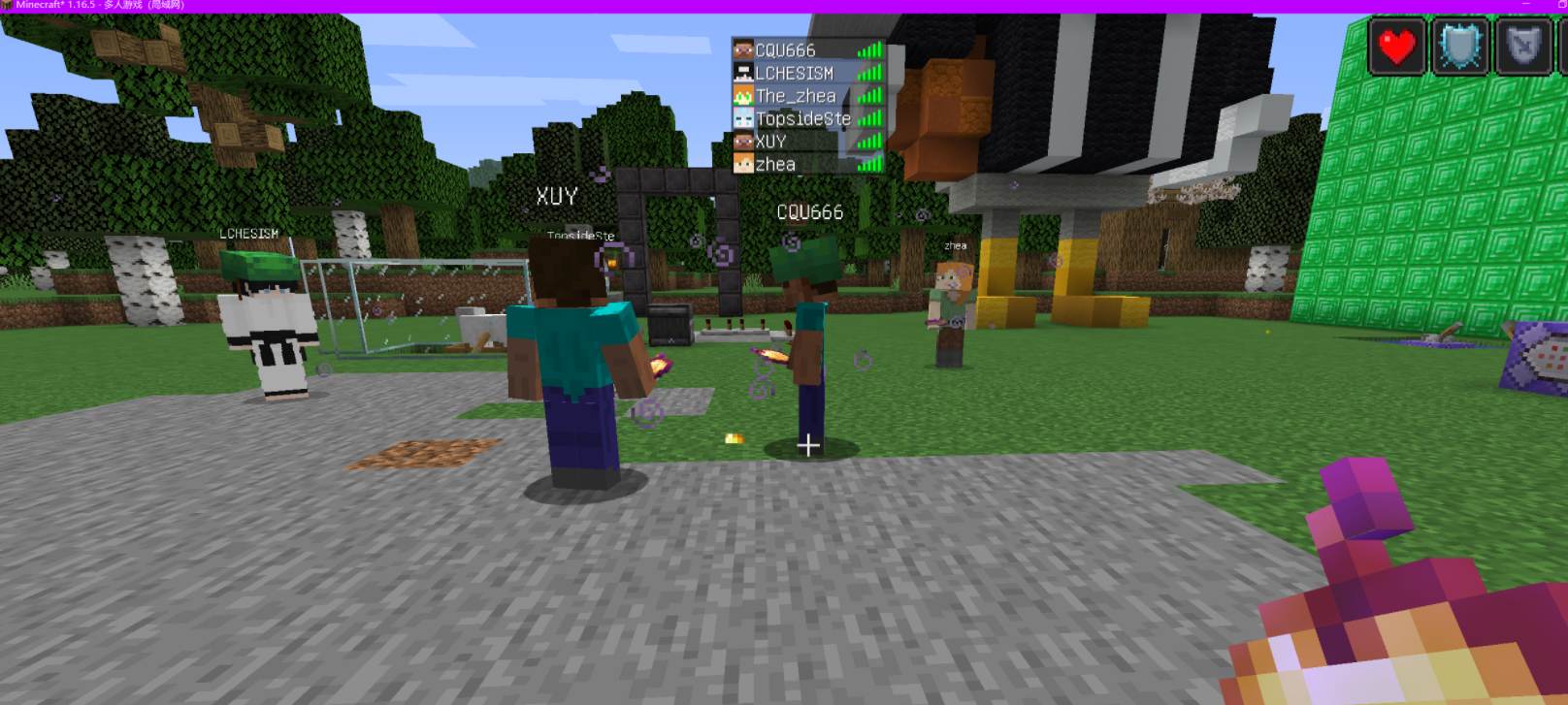
四.关闭软件
1.当你玩腻了想要退出之后,请点击主页面的停止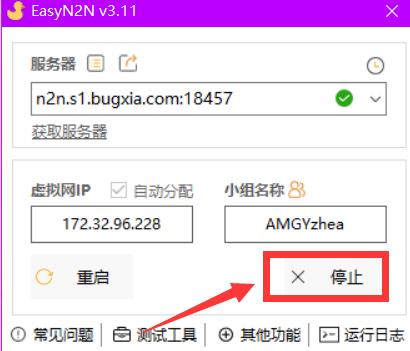
2.右键任务栏的小黄鸭,点击退出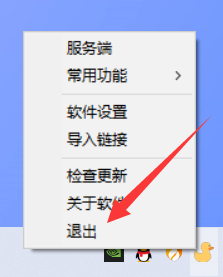
3.下次联机的时候只需要重复上面步骤即可,但可以不用关闭防火墙,因为第一次关闭防火墙之后它也不会自动开。别看上面步骤很多,实际上操作起来是真的很简单容易,绝对不比任何一个网穿教程繁琐
联机教程到此结束,若想了解更多请继续往下看
当参与方网络环境相对复杂(比如校园网,或存在多层交换),无法建立P2P连接时,所有的数据传输都会经过服务器中转 中转模式下,A到B的延迟 ≈ A到服务器的延迟 + B到服务器的延迟 当组网参与方网络环境比较纯净,NAT状态良好的情况下,N2N会在参与方之间建立P2P连接,此时所有的数据传输不会经过服务器中转,延迟能够极大程度降到最低 以下是通过 EasyN2N 自带的NAT类型测试 N2N是可以进行P2P通信的,在P2P连接下,虚拟局域网下的客户端连接延迟和稳定性都很不错,但前提是客户端所在网络NAT类型符合条件才可以实现P2P连接。 网络上关于NAT和P2P的关系这里就不啰嗦了,可以参考这篇文章 :NAT的四种类型及类型检测 简单学习后,可以了解到P2P建立条件: 当联机的双方NAT类型有一方为Cone NAT时(以下前三种)才 有概率 建立P2P连接,如果双方都是Symmetric NAT,必然无法成功建立P2P连接 几种常见的NAT类型: Full Cone 双方中只要有一方是Full Cone,可以直连 一方为Restricted Cone,另一方为Symmetric NAT,可以打洞,通过N2N服务器握手以后,双方的数据不再经过服务端 一方为端口Port Restricted Cone,另一方为Symmetric NAT,这种情况无法打洞,数据要走N2N服务器中转 双方都为Symmetric NAT,这种情况也是无法打洞的,数据要走N2N服务器中转 能不能联机成功看你的运气了..附录:关于延迟
二.直连
Restricted Cone
Port Restricted Cone
Symmetric NAT
引用一段恩山论坛大佬总结的:
双方都是Restricted Cone或Port Restricted Cone,这种情况可以打洞,通过N2N服务器握手以后,双方的数据不再经过服务端